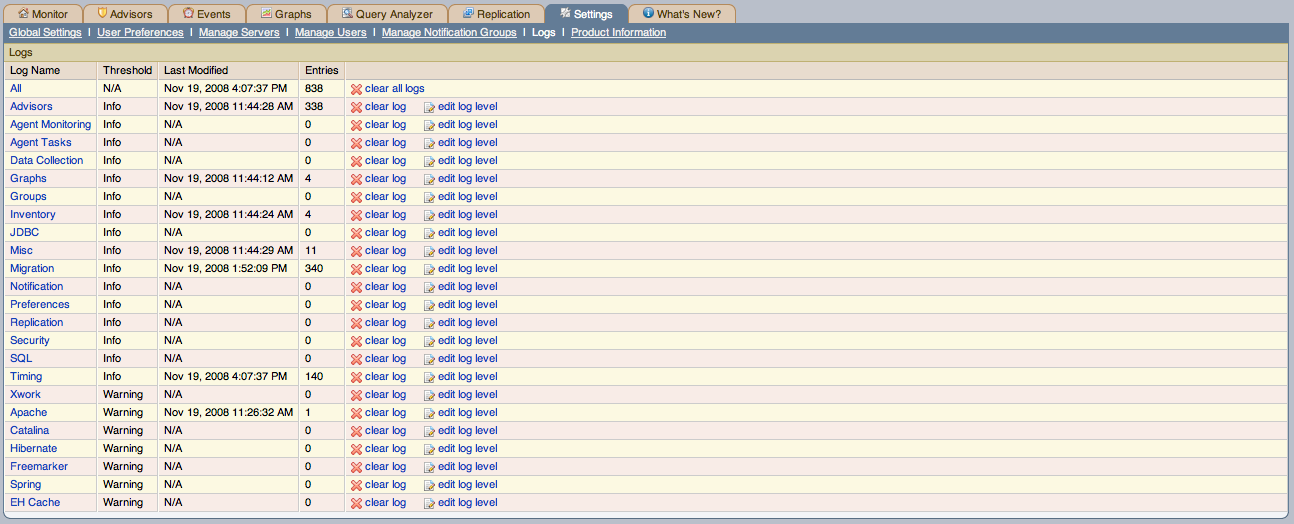目次
このセクションでは、最初のインストールで行った、MySQL Enterprise の証明書と発信メールのコンフィギュレーションについて、さらに詳細に説明します。サーバ、ユーザ、通知グループ、Simple Network Management Protocol (SNMP) トラップ、ログファイル、製品情報画面などの管理方法について示します。
サーバ管理のナレッジは、サーバを適切に設定する際の前提条件です (章 6. Service Advisors での課題)。
Settings ページを開くには、Dashboard
を開き、Settings タブを選択します。
Global Preferences
ページは、アドバイザのインストールで
MySQL Enterprise
証明書のコンフィギュレーションを必要とするため、初期に導入されています。この証明書を変更する場合いは、MySQL
Enterprise Credentials セクションのテキスト
ボックスを使用してください。セキュリティ保護のため、MySQL Enterprise
アカウントのパスワードが編集中に表示されることはありません。MySQL Enterprise
のアカウント情報は、変更が必要な場合にだけ表示します。
MySQL Enterprise Product Key
を入力することもできます。ダッシュボードからインターネットへのアクセスがない場合は、この方法で、MySQL Enterprise Monitor
の更新、有効化が行えます。
MySQL Enterprise 証明書の使用から、MySQL Enterprise Monitor
を更新するためのプロダクト
キーの使用に切り替える場合は、まず証明書をクリアしてください。まず、MySQL
Enterprise Credentials セクションからメール
アドレスを削除し、
ボタンをクリックします。そして、MySQL Enterprise
プロダクト キーを入力、保存します。
注意
MySQL Enterprise Credentials
セクションの変更、プロダクト
キーの入力は、管理者だけが行えます。このセクションは他ユーザのインターフェースには表示されません。別ユーザとその権限に関する詳細は、項5.4. 「ユーザ管理」
を参照してください。適切ではない証明書を指定すると、「Your
credentials do not appear to be valid.」
というエラー メッセージが出ます。
この時点で既に、送信メールも設定ができていることもあります。Outgoing
Email Settings に関する詳細は
項2.3.5. 「送信電子メール設定」
を参照してください。
Global Preferences
ページには、Remote Server Inventory
Schedule
というセクションもあります。MySQL Enterprise Monitor
はサーバのすべてのデータベースとテーブル、そして
RAM
容量、ディスク容量など追跡します。データベースやテーブルを追加または削除した場合には、再インベントリでこの情報を更新します。システムのコンフィギュレーションによっては、このオペレーションはリソースへの負荷がかかります。リモート
サーバの数が多い場合は、このオペレーションをオフ
ピークの時間帯に行うことをお勧めします。
Global Preferences ページの Data
Purge Behavior セクションで、古いログ
ファイルやリポジトリの古いデータを削除できます。デフォルトの削除インターバルは、4
weeks
です。データの削除はドロップダウン
リストでこの設定を変更します。たとえば、52
weeks
を選択すると、一年以上古いデータのすべてが削除されます。
警告
データの削除はリポジトリから情報を永久に削除することになります。イベントはリポジトリにあるデータから派生するため、それもデータと供に削除されます。
リポジトリに十分な空き容量があることを確認してください。監視しているサーバの数とルールが多い場合は、リポジトリのサイズが急激に増加します。削除操作はこの点に気をつけて行ってください。
ログファイルも同様に、ドロップダウン リストでインターバルを選択して、削除できます。
Global Preferences ページの
SNMP Traps セクションでは、Simple
Network Management Protocol (SNMP)
を定めることができます。そのため、MySQL Enterprise Monitor
が作成したイベントを Network Management System (NMS)
で取り扱うことができます。ネットワークで標準の
SNMP
を有効化したノードにアラートと通知を送る設定をこのセクションで行います。
target テキスト ボックスで、NMS
リスナーのIP
アドレスまたはホスト名を入力します。一般的な
SNMP ポートのデフォルト
ポートは、162
です。このポートを使用していない場合は、NMS
がリッスンしているポートを入力してください。
Community String
テキストボックスに適切なコミュニティ文字列を入力します。この文字列のデフォルト値は
public です。
指定したターゲットが有効であるかどうかを確かめるには、On
Save, Send Test Trap
チェックボックスをクリックします。この他のチェックボックスは、NMS
が MySQL Enterprise Monitor
に対してどう反応するかを設定します。Up/Down
Application チェックボックスで、MySQL Enterprise Monitor
を起動またはシャットダウンするときの NMS
を設定します。アドバイザのイベントを設定するには、重大度のレベルを選択し、Advisor
event with the severity of
Critical
チェックボックスをチェックします。Application
Error
チェックボックスで、アプリケーションのエラー
トラップをサポートする NMS
を設定します。終了する前に、設定の保存を忘れずに行ってください。
SNMP
トラップをグローバルにする場合は、Enable
SNMP Notifications
チェックボックスをチェックします。特定のサーバまたはグループに対してだけ実行している特定のルールにだけ
SNMP
トラップを有効にする場合は、このチェックボックスはチェックを入れないでください。特定の
SNMP
トラップの有効化はルールのスケジュールと供に行います。この手順は、項6.2. 「アドバイザのスケジューリング」
を参照してください。
SNMP トラップと関係のある Management Information Base
(MIB) ファイルを、MONITOR.MIB
と呼びます。このファイルの場所については、項A.4. 「管理情報ベース(MIB)ファイル」
を参照してください。.
ユーザは、このページでパスワード、ユーザ名、ローケルなどの情報を変更できます。
パスワードを変更するには、Password テキスト ボックスに新しい値を入力します。ユーザ名を変更するには、Username に新しい値を入力します。この変更を反映させるには、 ボタンをクリックします。
このページでタイムゾーンとローケルの情報も調節できます。このページでの設定は、現在ログインしているユーザにのみ適用されます。
注意
アラートのタイム スタンプを正確に得るには、適切なタイムゾーンを設定してください。
ここで選択するローケルは、その特定ユーザのブラウザの言語設定を上書きします。
サーバ管理を円滑にするため、Service Manager は MySQL サーバの論理グループ化をサポートしています。目的に合わせて好きなようにグループ化してサーバ管理できます。たとえば、インターネットまたはイントラネット別、経理または人事アプリケーション別にデータを処理するサーバをグループ化できます。必要であれば、機能別ではなく、物理的な場所別のデータを処理することもできます。
Dashboard にサーバを表示するには、それを監視しているエージェントが必要です。サーバを Dashboard に加える手順は、項2.4. 「Service Agent のインストール」 のエージェントのインストールに関する手順を参照してください。リモート サーバを追える手順は、項2.6.3. 「リモート MySQL Server を監視するようにエージェントを設定する」 を参照してください。
注意
All Servers
というグループはビルトインで、監視しているサーバすべてがこのグループになっています。
監視しているサーバすべてが、All
Servers というトップレベルのサーバ
グループに自動的に入ります。他のサーバ
グループはレプリケーション
グループまたはユーザ定義グループです。
Manage Servers
リンクをクリックして、ユーザ定義グループを作成できます。グループ名を追加して、
ボタンをクリックすると、すぐに新しいグループが表示されます。
レプリケーション グループは、ユーザ定義グループとは異なるという点で、MySQL Enterprise Monitor によって自動的に検出されます。レプリケーション グループに関する詳細は、章 10. レプリケーション ページ を参照してください。ただし、ユーザ定義グループと同様に、レプリケーション グループの名前を編集したり、サーバを追加したりすることができます。
グループを追加するには、add to
group
リンクを選択します。追加するサーバを選択して、
ボタンを選択してこの作業が完了します。エージェントがダウンしているときでも、サーバをグループに追加できます。
グループからサーバを削除するいは、サーバ
グループ ツリーを展開して、remove from
group
をクリックします。サーバをすべて削除する場合は、項5.3.2. 「ダッシュボードからサーバの削除」
を参照してください。ノート:レプリケーション
グループから削除されたスレーブは、再認識され、そのグループに再追加されます。
既存のグループを修正するには、リネーム、追加、削除の
3 つの方法があります。rename
リンクで、グループ名を変更し、add to
group
リンクでサーバを追加します。グループの削除は
remove all from group
リンクをクリックするだけです。これでサーバ
グループが削除されますが、それぞれのサーバには影響しません。
MySQL サーバの監視が不要になった場合、ダッシュボードからそれを削除できます。ダッシュボードからアクティブなサーバを削除することに関しては、何の条件もありません。サーバを削除するには、まずエージェントを停止して、該当するサーバをインアクティブにしてください。
エージェントを停止する手順は、次を参照してください。
Windows – 項2.5.1. 「エージェントの起動および停止: Windows」
Mac OS X – 項2.5.2. 「Agent の起動および停止: Mac OS X」
エージェントを停止したら、監視しているサーバを削除します。ここで、サーバを削除する、ということは単にダッシュボードへの表示がされなくなる、ということです。
Settings
タブを選択して、サーバを削除し、Manage
Servers
リンクを選択します。削除するサーバを探し、delete
リンクをクリックして削除してください。All
Servers
グループ、またはその他のグループからサーバを削除すると、ダッシュボードから完全に削除されます。
注意
delete
リンクはアクティブなサーバの横には表示されません。このリンクを表示するには、まずエージェントを停止しなければなりません。
グループからのサーバの削除はいつでも行えます。グループ内で最後に残ったサーバを削除すると、それと供にそのグループも削除されます。
ダッシュボードへログインするには、ユーザ
アカウントが必要です。これには、権限によって異なる
3 つのユーザ タイプ、管理者 (Administrators)、DBA
(Database Administrators)、エージェント (Agents)
があります。Administrator
はユーザを追加でき、この点において
DBA と異なります。そのため、DBA
ユーザのログインでは、Manage Users
は表示されません。さらに、Global
Settings ページでの MySQL Enterprise Credentials
セクションの変更やプロダクト
キーの入力は、管理者だけが行えます。これらのセクションは
DBA
ユーザのログインでは表示されません。これに関する詳細は、項5.1. 「グローバル リファレンス」
を参照してください。Agent
アカウントは単に、ダッシュボードと MySQL Enterprise Service Agent
との通信を許可します。エージェント
アカウントは1つ以上作成する必要はありませんが、監視しているサーバ毎にアカウントを定義すると、万が一、エージェントに障害が起こった場合の危険性を最低限に抑えるという面で有利です。エージェントの証明書ではダッシュボードへログインはできません。
ダッシュボードの一番最初に立ち上げでは、デフォルト
ユーザが 2 つ (Administrator と
Agent)
あります。これはインストール中に作成されたものです。これらデフォルトのユーザ名はそれぞれ、admin、agent
になっています。この管理者にはインストール中にルートの役割を持つと定義されているため、一意であり、削除することはできません。
Administrator
でログインすると、Settings
ページの Manage Users
リンクを選択して、新規ユーザを追加できます。ユーザを作成するには、
ボタンをクリックし、そのユーザの役割を選択し、ユーザ名とパスワードを入力します。
新規ユーザで最初にログインを行ったときは、タイムゾーンとローケル情報の設定を要求するダイアログ
ボックスが開きます。この情報は後で User
Preferences
ページで変更することも可能です。詳細は、項5.2. 「ユーザ設定」
を参照してください。
Dashboard 経由で Advisors をインストールした場合は、既にルートの役割を持つユーザの設定が済んでいます。(このトピックに関する詳細は 項5.1. 「グローバル リファレンス」 を参照のこと。)
警告
MySQL Enterprise と Advisors の更新を受信するには、少なくとも 1 ユーザに対して、MySQL Enterprise のセッティングを行ってください。MySQL Enterprise のセッティングは最初に Dashboard へログインしたときに設定されています。このセッティングへの変更に関しては、項5.1. 「グローバル リファレンス」 を参照してください。
既存のユーザ情報を編集するには、Manage
Users
リンクを選択して、編集するユーザを選択します。該当フィールドに変更内容を入力したら、変更を保存してください。
既存ユーザを削除するには、delete
リンクを選択してください。
通知グループは、アドバイザ アラートを通知する必要があるユーザの一群です。このユーザが Dashboard へのログイン証明書を持つことは可能ですが、必須ではありません。
create group
リンクをクリックして、グループを作成します。グループ名と受信者を指定します。ユーザを追加するときは、メールアドレスを指定する必要があります。複数のユーザを追加するときは、それらをカンマで区切ってください。
既存の通知グループを修正するには、グループ名の横にある
edit
リンクを選択します。グループを削除するには、delete
リンクをクリックします。
ルールがアラートをトリガすると、ルールがスケジュールされたときに、通知グループで指定したメンバにメールが送信されます。ルールのスケジューリングに関する詳細は、項6.2. 「アドバイザのスケジューリング」 を参照してください。
注意
アラートの発信用のメール サーバが利用可能であり、警告を受信できるように設定されたアカウントがあることを必ず確認してください。
Logs リンクを使用して、MySQL Enterprise Service Manager
と関係のある様々なログファイルを検査します。次のイメージは、その画面の例です。
様々なアラート カテゴリが、アルファベット順に表示されます。ルールまたは通知グループに対する最も新しい変更は、Last Modified カラムに表示されます。一定ログでのエントリの数は、Entries カラムに表示されます。
詳細を見るには、Log Name
をクリックします。そして、日付、時刻、アラートタイプ、関連メッセージを示す独立したブラウザが開きます。
この画面では、メッセージ タイプと時間帯で、数日間のログ情報にフィルタをかけることができます。
メッセージ タイプでフィルタをかけるには、level ドロップダウン ボックスのオプションを選択します。下降順に重大度が表示されます。
すべて
エラー
警告
情報
トレース
デバッグ
それぞれのページに表示されるアイテムの数を調節することも可能です。
すべてのログ
エントリを削除するには、clear all
logs
リンクをクリックします。特定のエントリを削除するには、該当するログに関係した
clear logs
リンクをクリックします。削除を確認するダイアログ
ボックスが出るので、この操作を中止または不注意でログ情報を削除することを回避できます。
一定期間のログファイルをクリアするには、Global
Preferences ページの Data Purge
Behavior
セクションを参照してください。このトピックに関する詳細は、項5.1.1. 「データ削除の操作」
を参照してください。
ログされたエラータイプを変更するには、edit
log level リンクを使用します。Edit
Log Level ダイアログ
ボックスで選択した値は、左から 2 番目の
Threshold
カラムに表示される値を左右します。(項5.1.1. 「データ削除の操作」
を参照のこと。)
リストボックスから Error
を選択すると、ログ
エントリを最低限にし、Debug
を最大にできます。None
を選択すると、全部のロギングを停止します。
すべてのログ ファイルの圧縮バージョンをダウンロードすることも可能です。詳細は 項5.7. 「製品情報画面」 を参照してください。
Product Information
リンクを使用すると、サブスクリプション
レベルとコンタクト状況に関する詳細を見ることができます。
Contract Status 画面には、サブスクリプション レベル、有効期限、契約番号、サポートしているサーバ数、MySQL Enterprise のユーザ名が表示されます。Subscription Level セクションで、機能や適用制限を含む詳細が表示されます。
このページには、Enterprise Dashboard Server 情報、バージョン番号、アップタイム、Java Virtual Machine で使用しているメモリ関連の情報などがあります。
Enterprise Dashboard Server information
セクションには、Download diagnostic
report
のハイパーリンクもあります。このリンクをクリックすると、MySQL Enterprise Service Manager
の圧縮バージョンをダウンロードできます。Logs
にあるすべてのログファイルがこのファイルにあります
(項5.6. 「ログ」 を参照のこと)。さらに、Java
の属性ファイル、監視しているサーバの属性ファイル、JDBC
コネクションと Java
スレッドのステータス情報、subscription.xml
ファイルもここにあります。このレポートは
MySQL Enterprise Service Manager と MySQL Enterprise Service Agent
のデバッグを行うときに大変便利です。